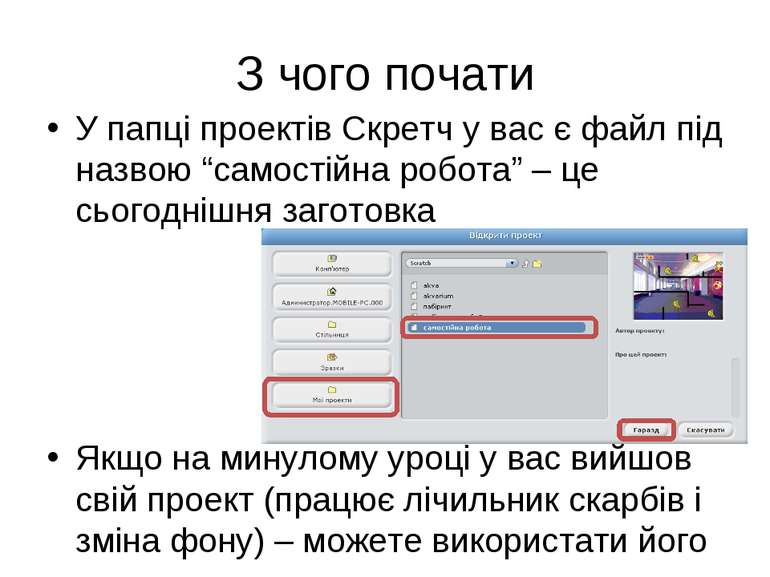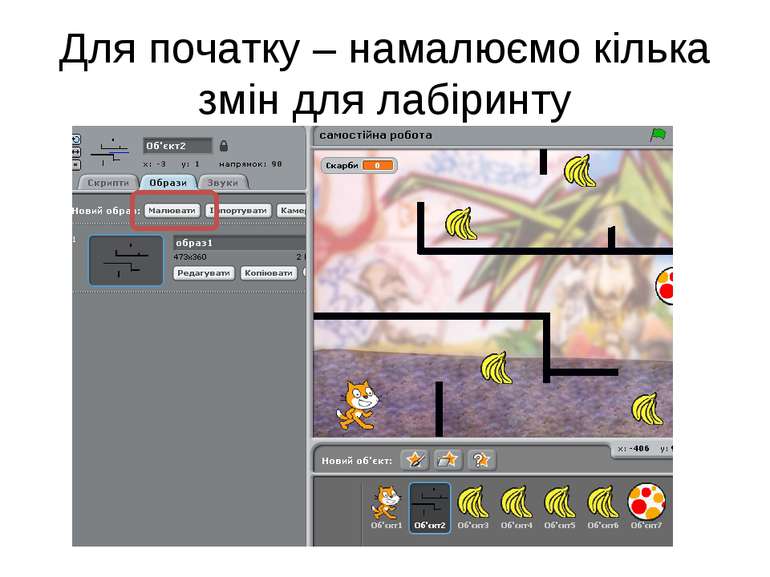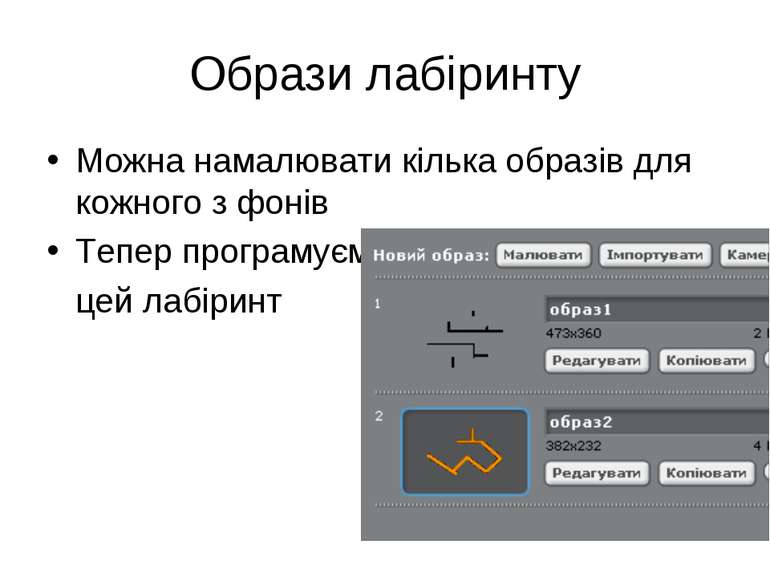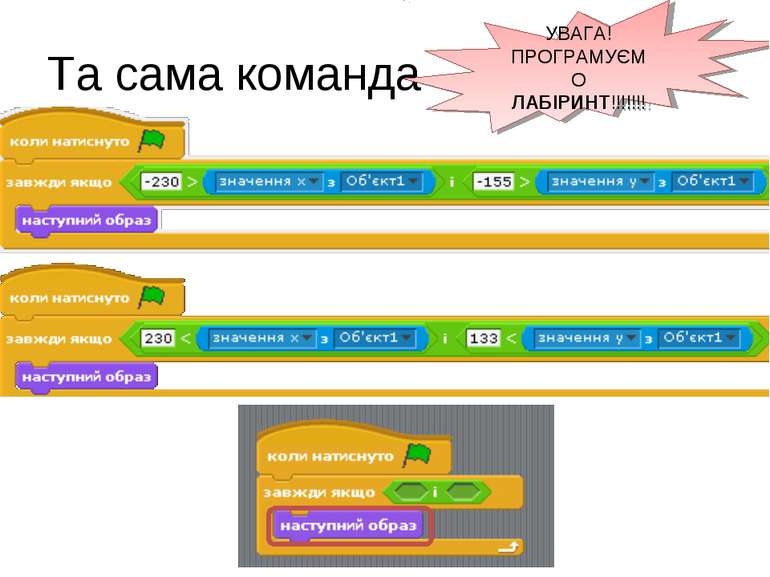Презентація на тему:
Продовження роботи з лабіринтом
Завантажити презентацію
Продовження роботи з лабіринтом
Завантажити презентаціюПрезентація по слайдам:
Що ми маємо зараз: Кіт (або хтось інший) Ходить по лабіринту, рухаючись за допомогою клавіш стрілок Збирає скарби Потрапивши у правий верхній або лівий нижній кут – перескакує на інший фон
Що варто доробити: При зміні фону – добре було б, щоб мінявся і лабіринт також! На новому фоні добре було б знову отримувати змогу збирати скарби
З чого почати У папці проектів Скретч у вас є файл під назвою “самостійна робота” – це сьогоднішня заготовка Якщо на минулому уроці у вас вийшов свій проект (працює лічильник скарбів і зміна фону) – можете використати його
Як ми отримали зміну фону? Складною командою, яка перевіряла місце розташування Кота Якщо кіт потрапляв у кут екрану, то мінявся фон А тепер – нехай міняється вигляд лабіринту!
Образи лабіринту Можна намалювати кілька образів для кожного з фонів Тепер програмуємо цей лабіринт
Відновлення скарбів Використаємо цю ж складну команду для відновлення скарбів Коли Кіт потрапляє у кут екрану – скарби мають появлятись, навіть якщо вони приховані
Завдання На основі готового файлу “самостійна робота” або свого проекту зробіть наступне: Додайте ТРИ зміни лабіринту Зробіть відновлювальні скарби Завантажте проект на сайт
Схожі презентації
Категорії